文章详情页
Win10系统隐藏桌面图标的方法
浏览:166日期:2023-04-04 16:32:27
不少,win10系统用户都反映说:Win10系统的桌面图标太多了,不仅显得桌面杂乱,而且也不方便用户使用。那么,有没有什么办法可以让桌面图标隐藏起来吗?好吧啦网小编就给大家分享一下Win10系统隐藏桌面图标的方法。
其实很简单,只需要将Win10系统“显示桌面图标”为勾选状态选择为“取消勾选”就可以了!
Win10系统隐藏桌面图标的方法:
1、右键点击桌面 “空白处”,然后 指向“查看”;
2、这时子菜单中有一项“显示桌面图标”为勾选状态,那么我们只需要再点击一次取消勾选就可以了。

Win10系统隐藏桌面图标的方法
当然,如果你仅仅是想隐藏这台电脑网络等图标的话,
那么可以在桌面上点击右键,接着选择个性化;
然后在个性化中选择“主题”,并点击“桌面图标设置”选项;
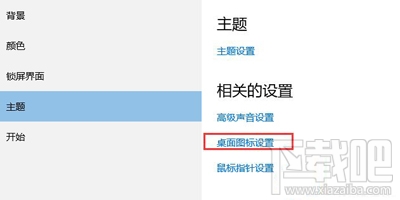
Win10系统隐藏桌面图标的方法
相关文章:
排行榜

 网公网安备
网公网安备